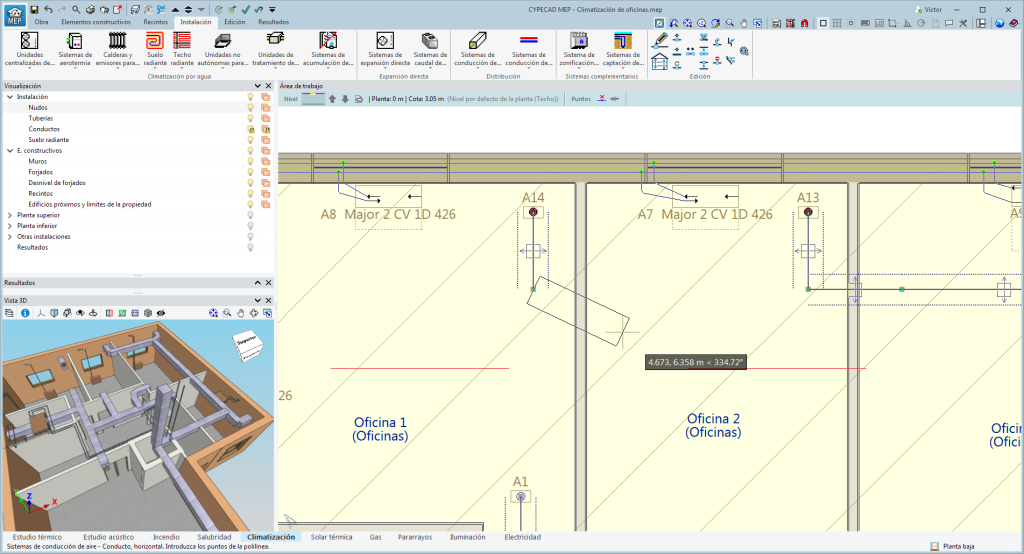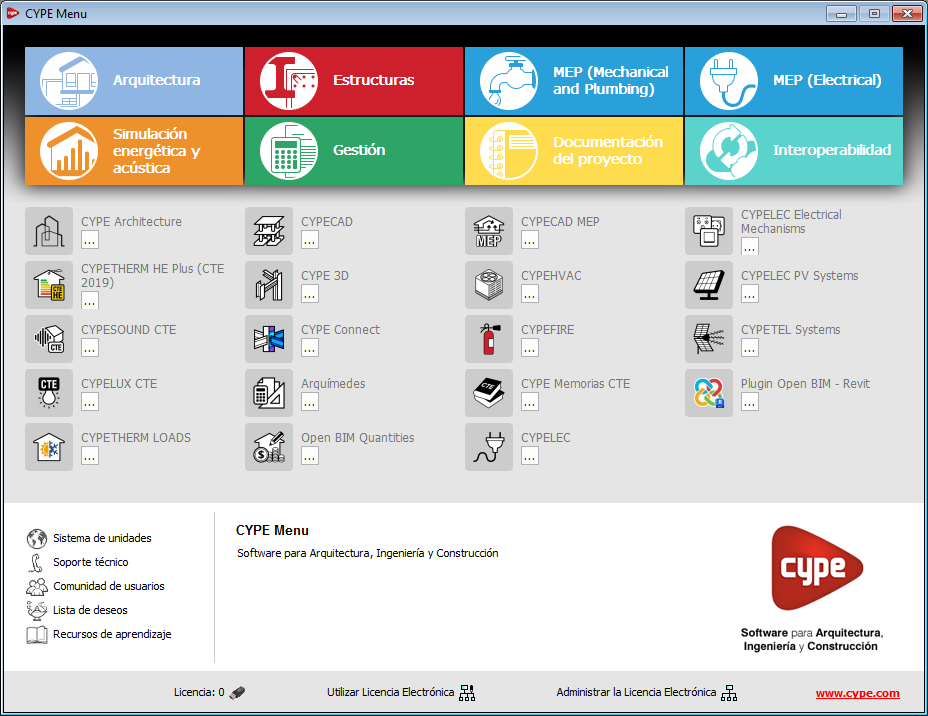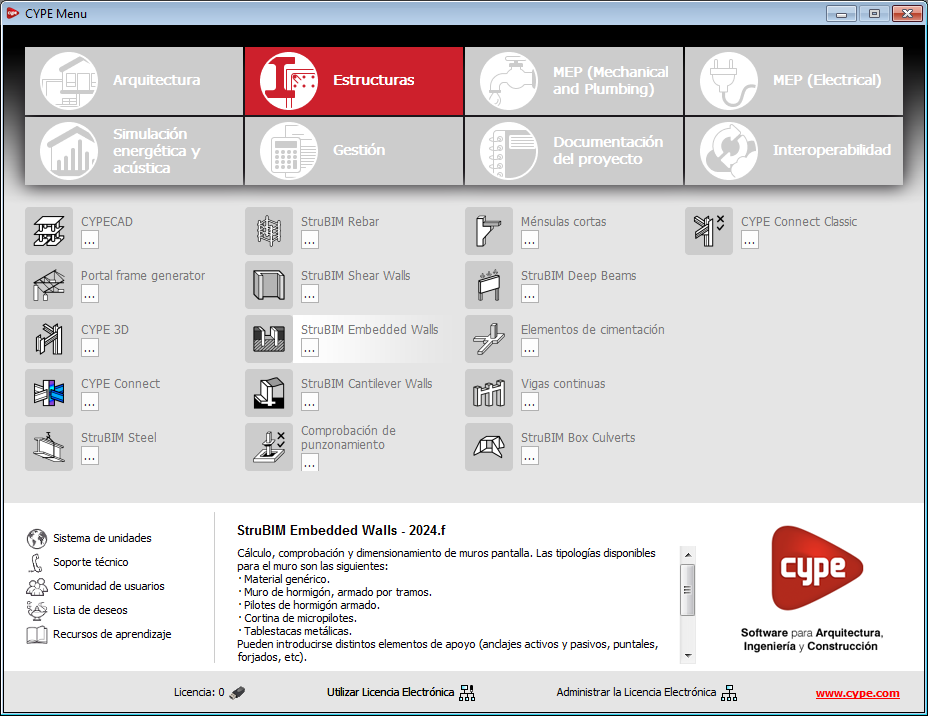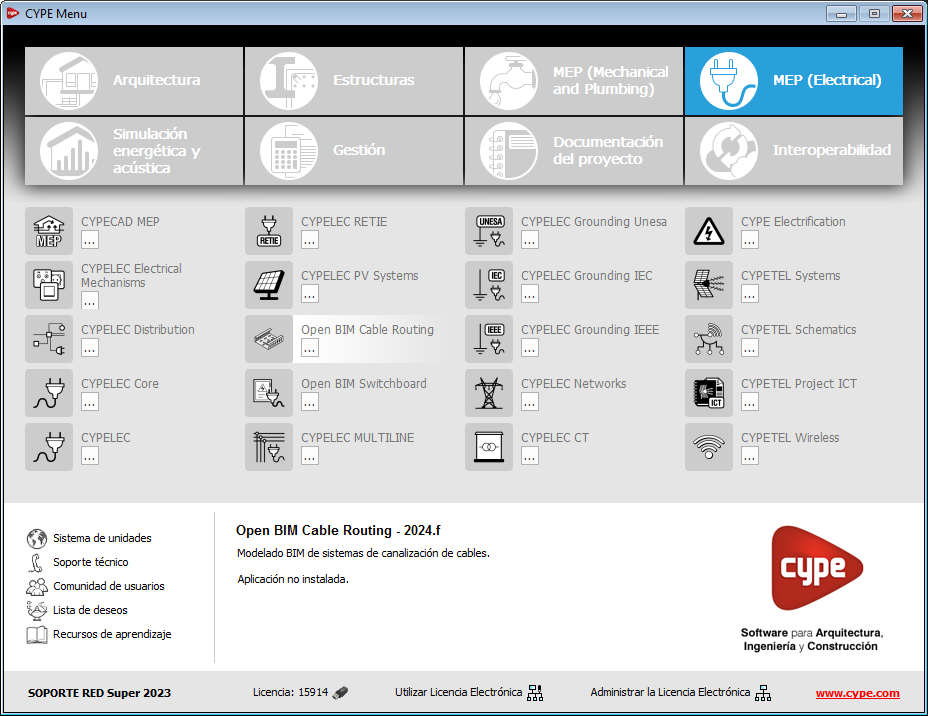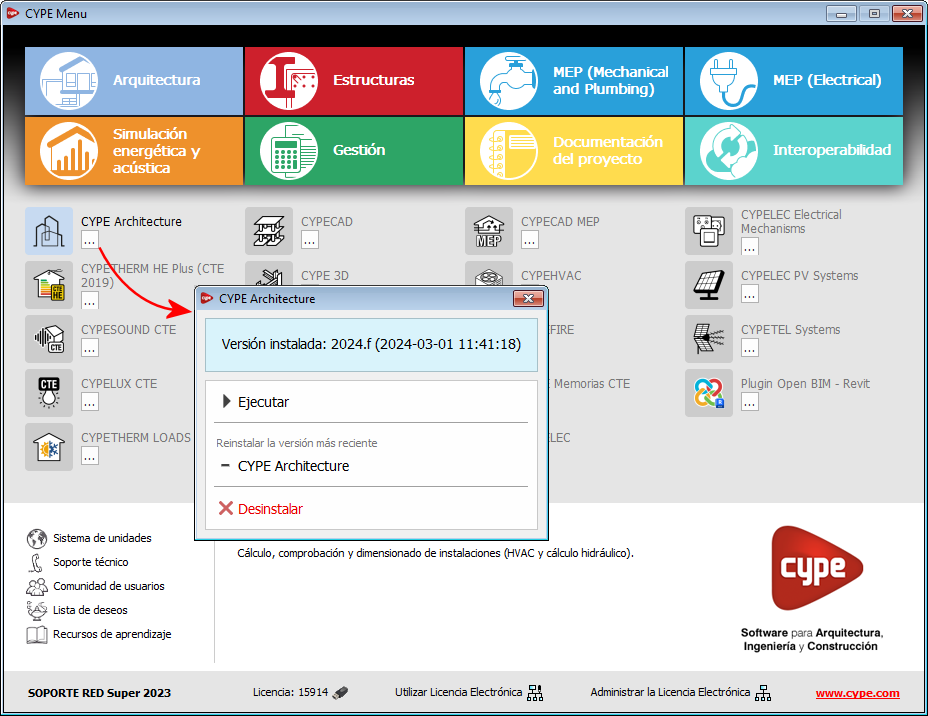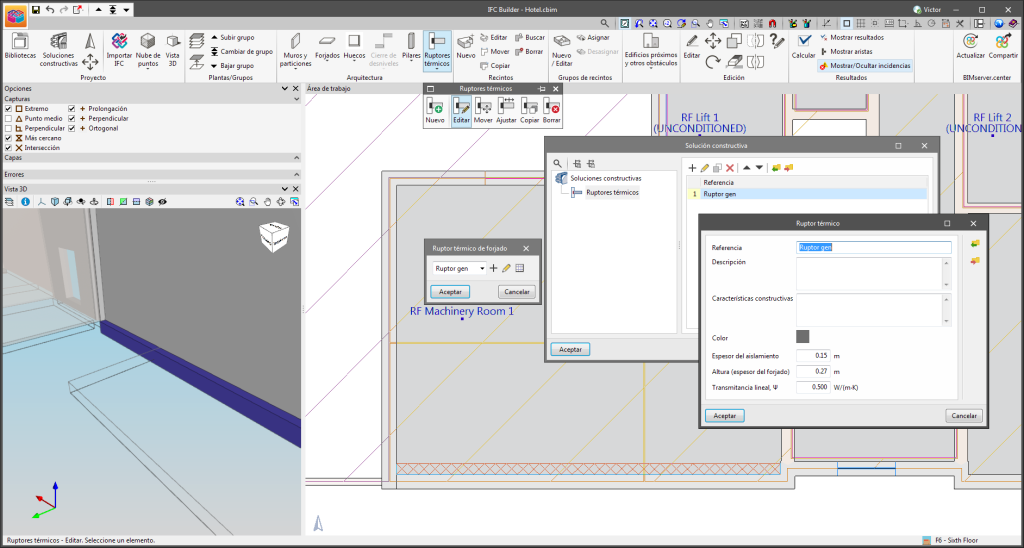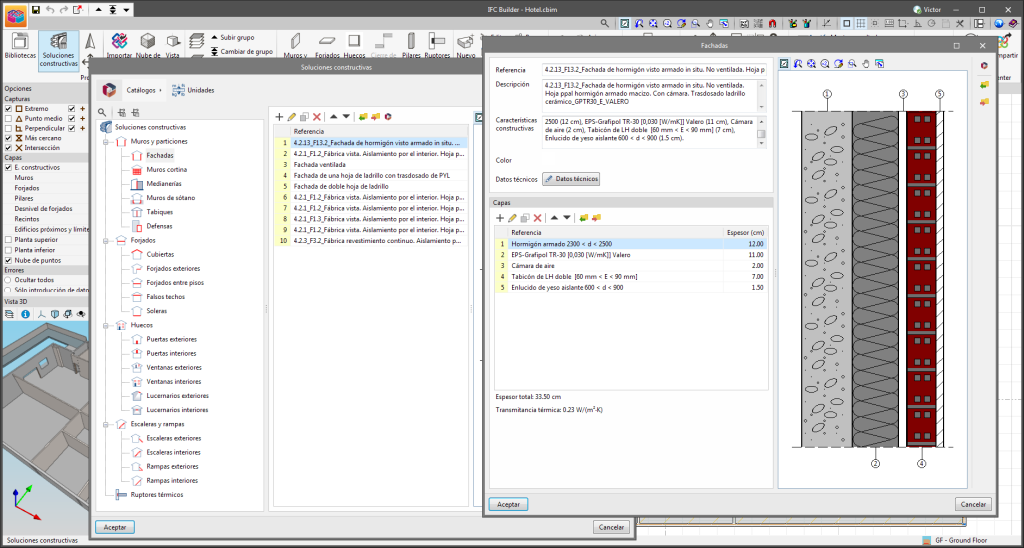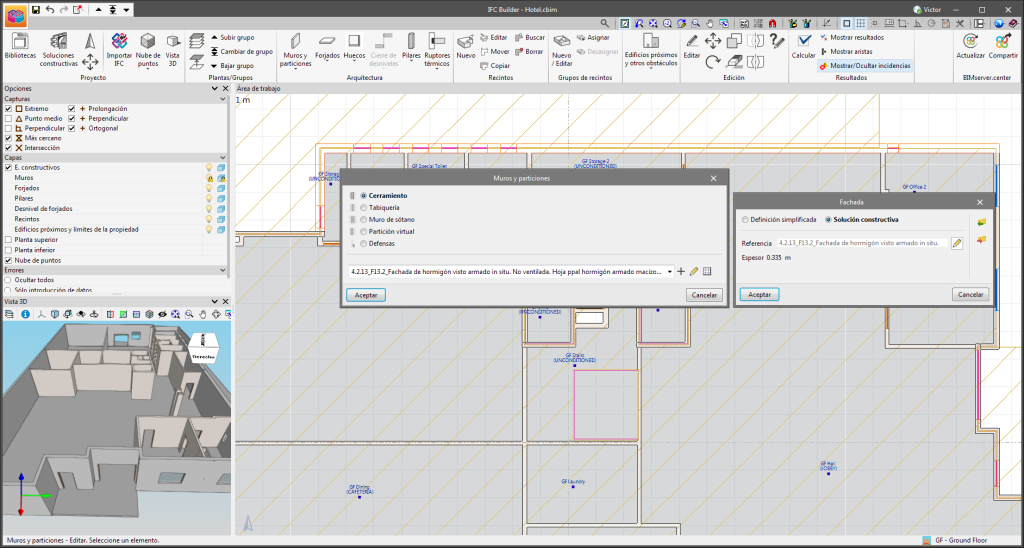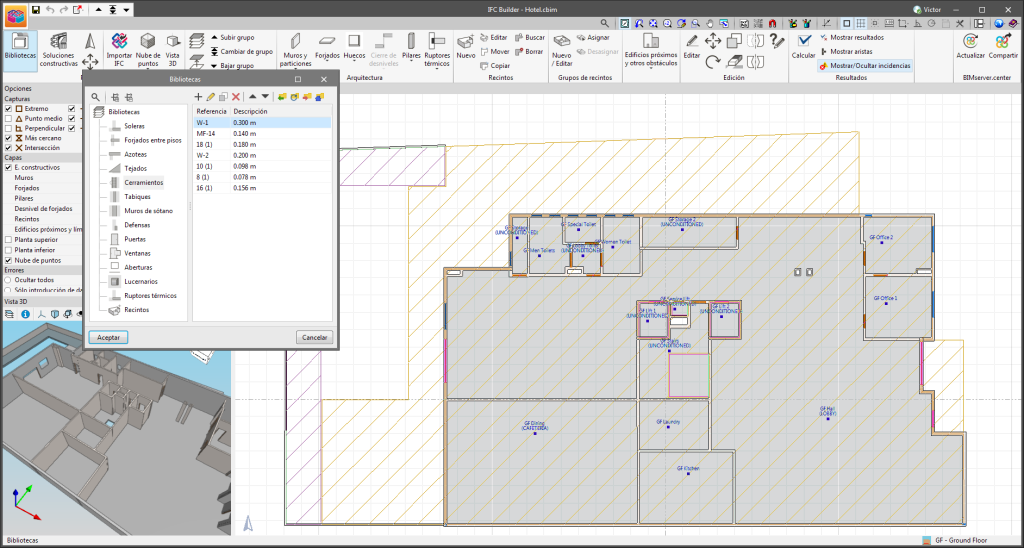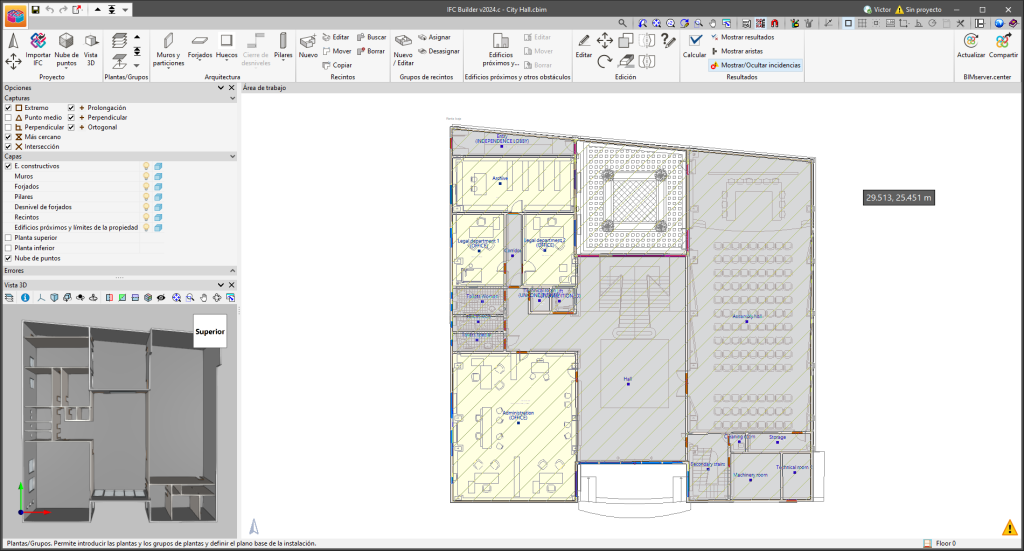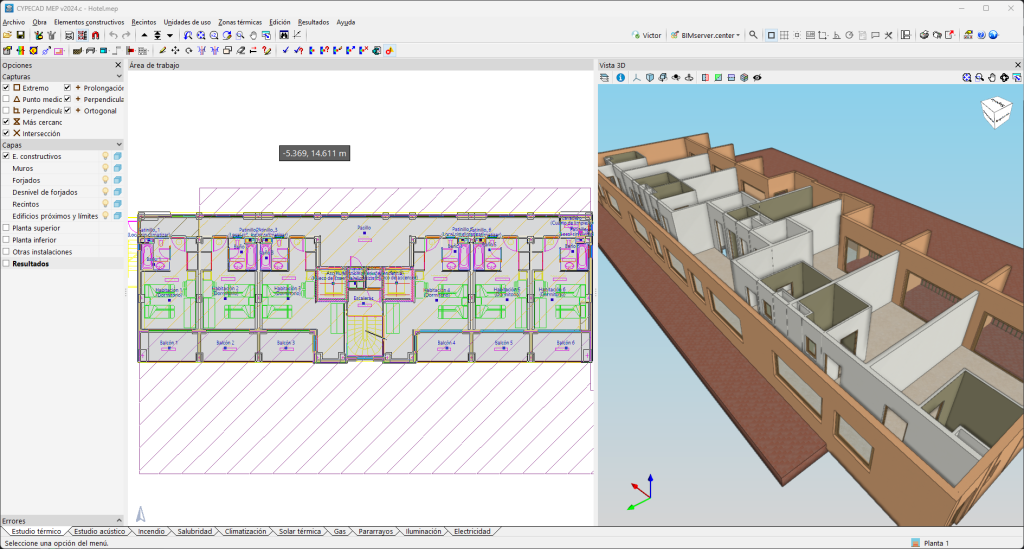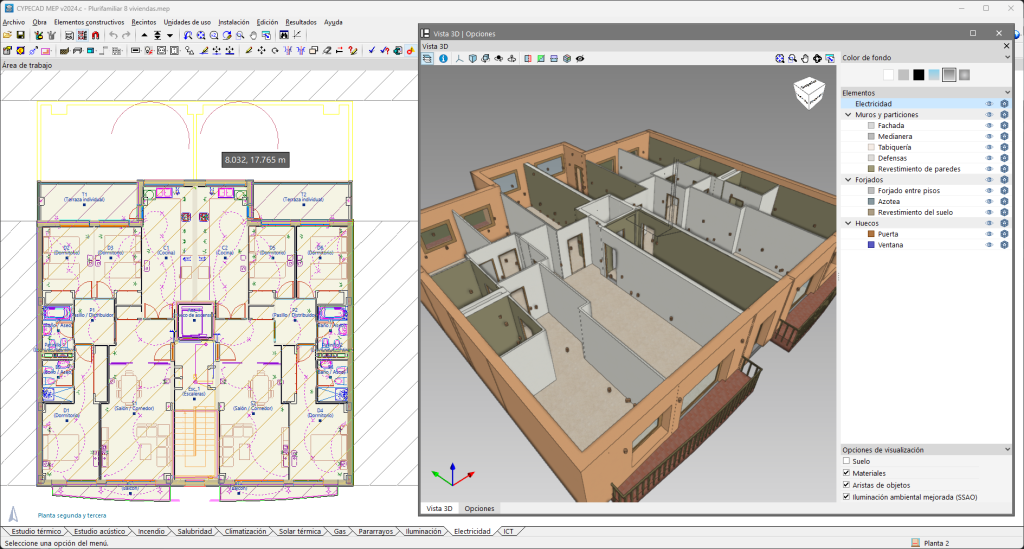A partir de la versión 2025.a, CYPECAD MEP, IFC Builder y las aplicaciones que incluyen la solapa “Modelo 3D” cuentan con una barra de opciones para la disposición de los componentes del modelo, equivalente a la disponible en las aplicaciones con entorno 3D.
De esta forma, las herramientas relacionadas con la introducción del nuevo elemento se encuentran ancladas debajo de la barra de herramientas de la aplicación.